Google Authenticator, l’outil gratuit de sécurité de votre vie numérique
Google Authenticator ou comment protéger votre compte en ligne avec une authentification à deux facteurs (appelé aussi 2FA) !
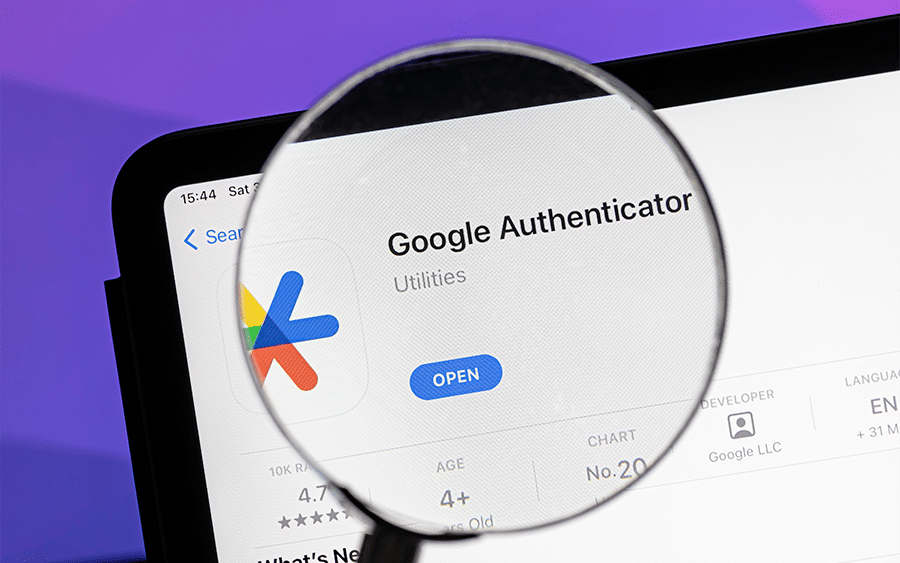
L’application Google Authenticator génère des codes d’accès unique pour la majorité des comptes en ligne et des sites web.
Cela apporte une sécurité supplémentaire aux comptes que vous avez sur la toile. Mais comment cette méthode de sécurisation à double authentification fonctionne-t-elle ?
Installation et fonctionnement de Google Authenticator
Côté téléphone mobile
Avant toutes choses : vérifiez que Google Authenticator est présent sur votre téléphone mobile. Si ce n’est pas le cas :
- rendez vous sur le Play Store,
- puis saisissez le nom de l’application,
- et cliquez sur le bouton « Installer ».
Ça y est, vous détenez l’application de sécurité à deux facteurs.
Côté messagerie Gmail
Rendez vous sur votre messagerie Gmail et cliquez sur votre photo de profil en haut à droite. Cliquez sur le bouton « Gérer votre compte Google ».
Sur la barre latérale de droite apparaît le menu :
- Accueil
- Informations personnelles
- Données de confidentialité
- Sécurité
- Contacts et partage
- Paiements et abonnements
Changez votre mot de passe > cessez de mettre les prénoms de vos enfants avec leur année de naissance. Des outils générateurs de mots de passe sécurisés existent sur le web ! N’hésitez pas à en installer un sur votre ordinateur et/ou téléphone mobile.
Cliquez sur « Sécurité » puis sur Google Authenticator, un QR Code apparait > scannez-le avec l’application mobile installée sur votre téléphone ; enfin, déconnectez-vous de votre messagerie Gmail.
Munissez-vous de votre téléphone mobile, mettez vous sur l’application Google Authenticator. Connectez-vous de nouveau à votre messagerie Gmail :
- saisissez votre adresse électronique,
- et votre mot de passe ultra méga sécurisé (car je sais que vous avez pris la peine de changer votre mot de passe comme écrit plus haut),
- puis le code d’accès unique qui apparaît sur l’application.
Ça y est vous êtes connecté et votre messagerie est sécurisée ; chouette !
Ne vous arrêtez pas en si bon chemin, sécurisez avec la double authentification (2FA) tous les comptes qui peuvent l’être ! Pour exemple, chez AntheDesign, nous l’avons activée sur :
- OVH Manager,
- Outlook en ligne,
- le site web et bien d’autres !
Google Authenticator, c’est bien mais quid au changement de mobile ?
Mais oui, c’est chouette de sécuriser nos différents comptes en ligne mais comment faire au changement de téléphone ? No panic, Google pense à tout !
RDV sur l’appli’, cliquez sur le menu en haut à gauche puis sur :
- Transférer des comptes,
- Exporter des comptes,
- Sélectionner tous les comptes,
- Scanner le code QR avec le nouveau téléphone mobile et c’est fini.
Cette procédure garantit que vos codes de vérification sont disponibles sur votre nouveau dispositif, assurant une transition en douceur sans compromettre la sécurité de vos comptes.
Pour plus de détails, consultez le guide officiel de Google sur le transfert de Google Authenticator vers un nouveau téléphone.
En adoptant Google Authenticator, vous renforcez significativement la sécurité de vos comptes en ligne, protégeant ainsi vos informations personnelles contre les accès non autorisés.
FAQ : tout ce que vous devez savoir sur Google Authenticator
Avant de sécuriser vos comptes professionnels avec Google Authenticator, vous avez peut-être encore quelques questions.
Voici les réponses aux interrogations que nous recevons le plus souvent en tant qu’agence WordPress et de conseils en cybersécurité.
Google Authenticator est-il gratuit ?
Oui, l’application est entièrement gratuite. Elle ne contient ni publicité ni fonctionnalité payante. Vous pouvez la télécharger sur Android et iOS.
Est-ce adapté à la sécurité d’un site WordPress ?
Oui. Nous l’utilisons chez <strong>AntheDesign</strong> pour sécuriser tous les accès administrateurs WordPress via la double authentification (2FA). Elle est compatible avec de nombreux plugins comme WP 2FA, Wordfence ou iThemes Security ou Defender.
Et si je perds mon téléphone ?
Si la synchronisation avec votre compte Google est activée, vous pourrez récupérer vos accès facilement. Sinon, utilisez les <strong>codes de secours</strong> fournis à l’installation.
Puis-je utiliser Google Authenticator pour plusieurs comptes ?
Oui, vous pouvez ajouter autant de comptes que nécessaire dans l’application, y compris Gmail, Dropbox, WordPress, Facebook, etc.
Quelle est la différence entre Google Authenticator et Authy ?
Authy propose des fonctions avancées comme la sauvegarde cloud et la synchronisation multi-appareils. Google Authenticator, plus minimaliste, est très sécurisé mais ne propose pas de backup externe sans synchronisation Google.
Google Authenticator fonctionne-t-il sans internet ?
Oui. L’application génère vos codes de sécurité même hors ligne, à condition que l’heure de votre appareil soit bien synchronisée.